Enhavtabelo
En ĉi tiu artikolo, ni lernos aldoni markobutonon en la excel laborfolio sen uzi la langeton Ellaboranto . Ni uzas markobutonon por elekti aŭ malelekti ajnan opcion en Excel. La plej ofta maniero aldoni markobutonon estas uzi la langeton Ellaboranto. Sed ni ankaŭ povas uzi aliajn metodojn por aldoni markobutonon tre facile. Hodiaŭ, ni diskutos ĉi tiujn metodojn por aldoni markobutonojn en Excel sen uzi la langeton Ellaboranto.
Elŝutu Praktiklibron
Elŝutu la praktikan libron ĉi tie.
Aldoni Markbutonon sen Developer.xlsm
3 Metodoj por Aldoni Markbutonon en Excel sen Uzi Developer Tab
Por klarigi ĉi tiujn metodojn, ni uzos datumaron kiu enhavas informojn pri la fako, aĝo kaj ĉeesto de kelkaj dungitoj. Ĉi tie, ni uzos la markobutonojn por marki la ĉeeston de la dungitoj.
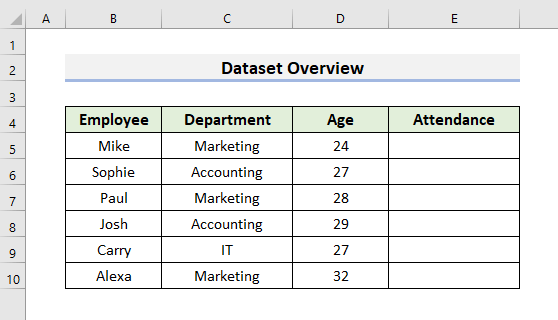
1. VBA por aldoni markobutonojn en Excel sen uzi la langeton de Programisto
En ĉi tiu unua metodo, ni uzos VBA kiu estas programlingvo por Excel. VBA signifas Visual Basic por Aplikoj . Ni uzas VBA por plenumi diversajn taskojn. Ni ankaŭ povas uzi ĉi tion por aldoni markobutonojn al nia laborfolio. En ĉi tiu metodo, ni ne uzos la langeton Ellaboranto .
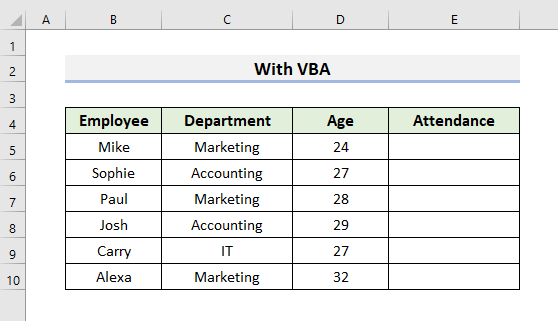
Ni sekvu la paŝojn sube por lerni pli pri ĉi tiu metodo.
PAŜOJ:
- Unue, premu Alt + F11 por malfermi la Microsoft Visual Basic porAplikoj fenestro.
- Due, iru al Enmeti kaj elektu Modulo. La fenestro Modulo aperos.
- Trie, tajpu la kodon en la Modulo:
4124
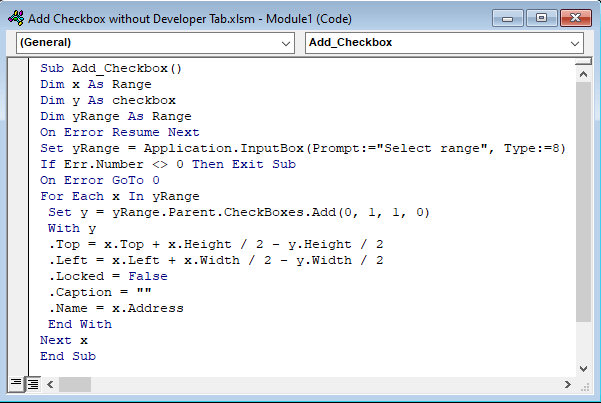
- Nun premu Ctrl + S por konservi la kodon.
- Post tio, premu Alt + F8 por malfermi la Makroan fenestron.
- Poste, elektu la kodon el la Makroa fenestro kaj Rulu ĝin.
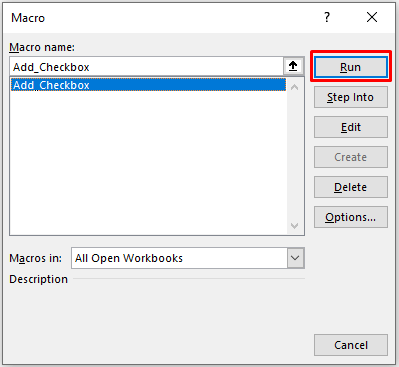
- Post rulado de la kodo, eniga skatolo okazos.
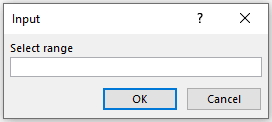
- Tiam, vi devas elekti la gamon kie vi volas aldoni la markobutonojn. Ni elektis Ĉelon E5 al E10 .
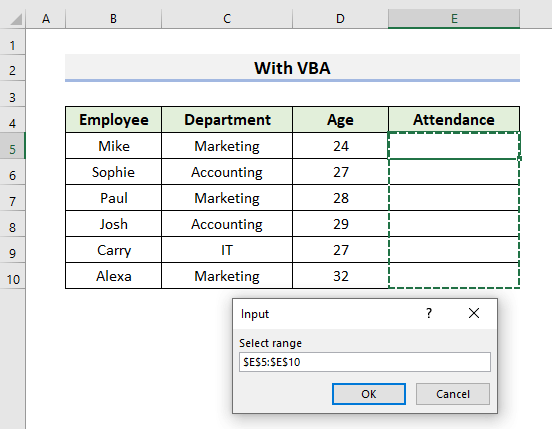
Noto: Vi ankaŭ povas elekti ununura ĉelo por aldoni markobutonon en tiu aparta ĉelo.
- Fine, alklaku OK por vidi rezultojn kiel sube.
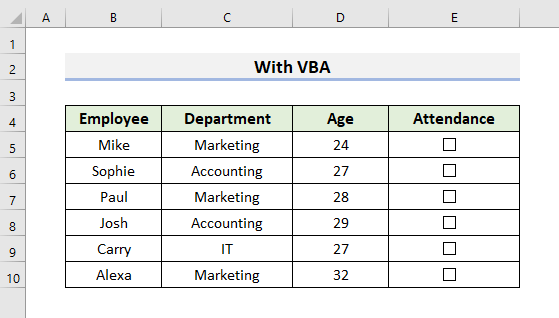
- Vi povas marki la markobutonojn kiel ĉi-sube por kalkuli la ĉeeston.
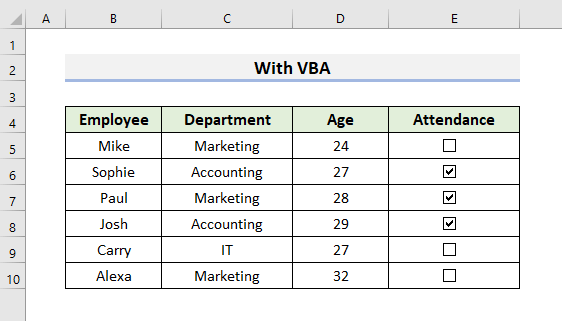
Legu pli: Kiel ŝalti literumkontrolon en Excel (3 Manieroj)
2. Apliki Plenigan Tenilon por Aldoni Multoblajn Markobutonojn en Excel sen Uzo de Programisto
Ni povas uzi la Plenigi Tenilon por aldoni plurajn markobutonojn en Excel sen uzi la langeton Programisto . Sed ni devas havi markobutonon jam ĉeestanta en la datumaro. Supozu, ni havas datumaron kiu enhavas markobutonon en Ĉelo E5. Ni uzos la Plenigi Tenilon por plenigi la ceterajn ĉelojn permarkobutonoj.
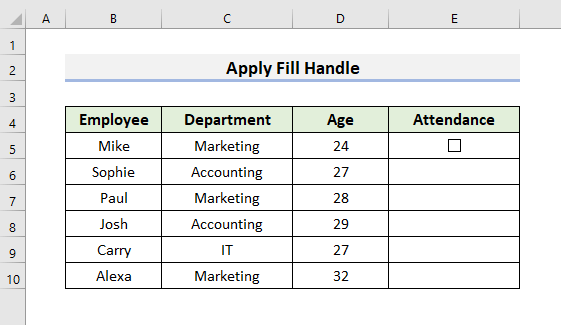
Ni atentu la subajn paŝojn por lerni ĉi tiun teknikon.
PAŜOJ:
- En la komenco, metu la kursoron sur la malgrandan verdan rektangulan skatolon en la malsupra maldekstra angulo de la ĉelo.
- Nigra plus-signo aperos. Ĝi estas la Plenigi Tenilon .
- Nun trenu la Plenigi Tenilon malsupren.
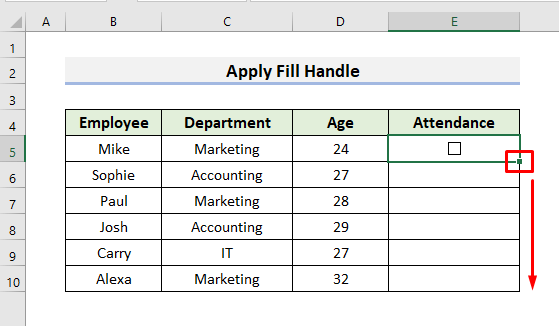
- Post treni la Plenigi Tenilon malsupren, vi vidos markobutonojn en la ceteraj ĉeloj.
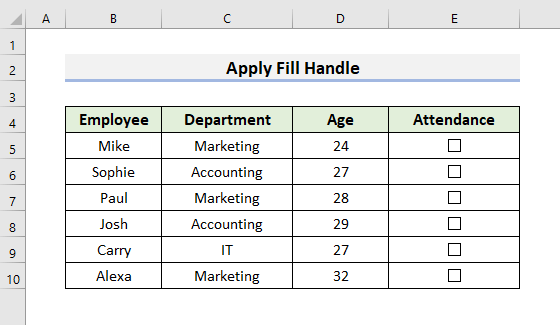
- Fine, por marki la markobutonojn, metu la kursoron sur la malplenajn skatolojn kaj maldekstre alklaku vian muson.

Similaj Legoj
- VBA por Kontroli Ĉu Ĉelo estas Malplena en Excel (5 Metodoj)
- [Fixita!] Literuma Kontrolo Ne Funkcias en Excel (4 Solvoj)
- Excel VBA: Kontrolu Ĉu Folio Ekzistas (2 Simplaj Metodoj)
3. Kopiu & Algluu por Enmeti Multoblajn Markobutonojn sen Uzo de Ellaboranto-Lapeto en Excel
En la lasta metodo, ni uzos la opcion kopi-alglui por aldoni plurajn markobutonojn al nia laborfolio. Ĝi ankaŭ estas facila metodo. Ni uzos la antaŭan datumaron ĉi tie.
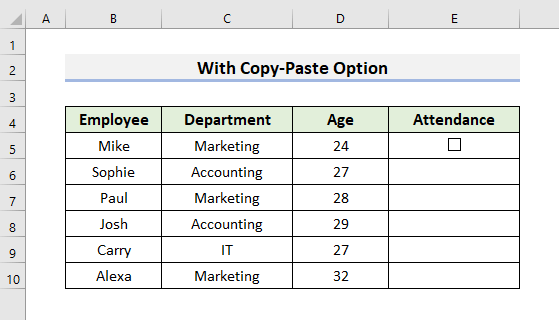
Ni observu la paŝojn sube.
PAŜOJ:
- Unue, elektu la ĉelon kiu enhavas la markobutonon.
- Nun premu Ktrl + C por kopii la markobutonon.
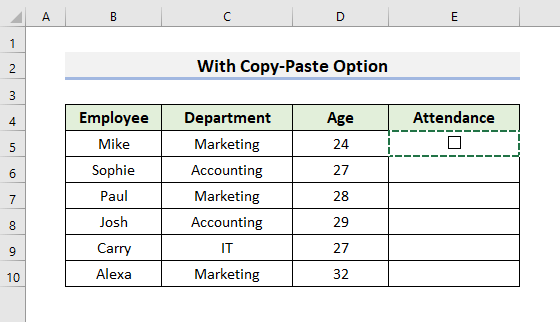
- Post tio, elektu la ĉelojn kie vi volas alglui la markobutonon. Ni havaselektita Ĉelo E6 al E10.
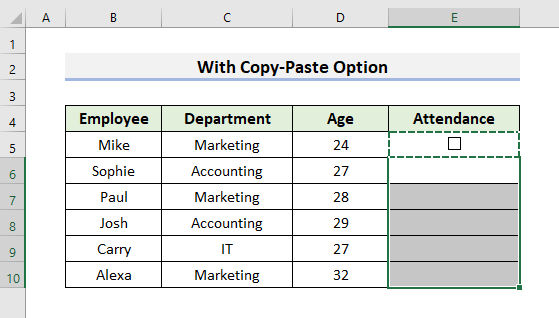
- Fine premu Ktrl + V por alglui la markobutonojn kaj poste premu la Esc klavon.
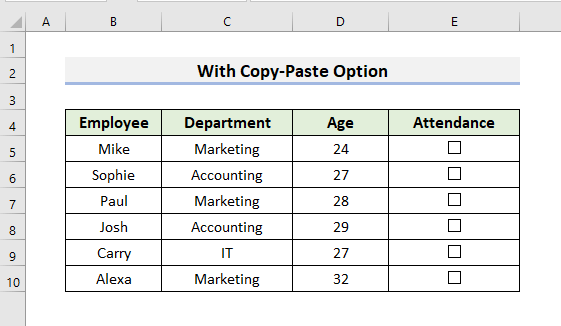
- Fine, uzu la muson por marki la markobutonojn por ĉeesto.
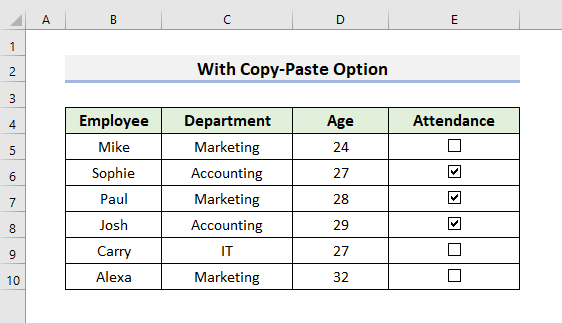
Memorindaj
Estas iuj aferoj, kiujn ni devas memori. kiam ni aldonas markobutonon al nia laborfolio.
- En Metodo-1, ni montris la paŝojn por enmeti plurajn markobutonojn. Vi ankaŭ povas uzi la saman kodon por aldoni ununuran markobutonon sen uzi la langeton Ellaboranto.
- En Metodo-2, ni trenis la Plenigi Tenilon malsupren por aldoni la markobutonoj. En ĉi tiu kazo, duoble alklako sur la Plenigi Tenilon ne funkcios.
- Estu krome singarda kiam vi forigas la markobutonojn. Por forigi markobutonon, vi devas meti la kursoron sur la markobutonon kaj dekstre alklaku kaj poste, premu Forigi de la klavaro.
Konkludo
Ni pruvis 3 facilajn kaj rapidajn metodojn por aldoni markobutonon en Excel-laborfolio sen uzi la langeton por Programisto. Mi esperas, ke ĉi tiuj metodoj helpos vin aldoni markobutonojn al via laborfolio. Krome, ni aldonis la praktikan libron komence de la artikolo. Vi ankaŭ povas elŝuti kaj ekzerci la praktikan libron. Laste, se vi havas demandojn aŭ sugestojn, bonvolu demandi en la komenta sekcio sube.

